數碼暗房
翻譯:黃一凱 編輯:黎悅瓣 美編:安宏宇

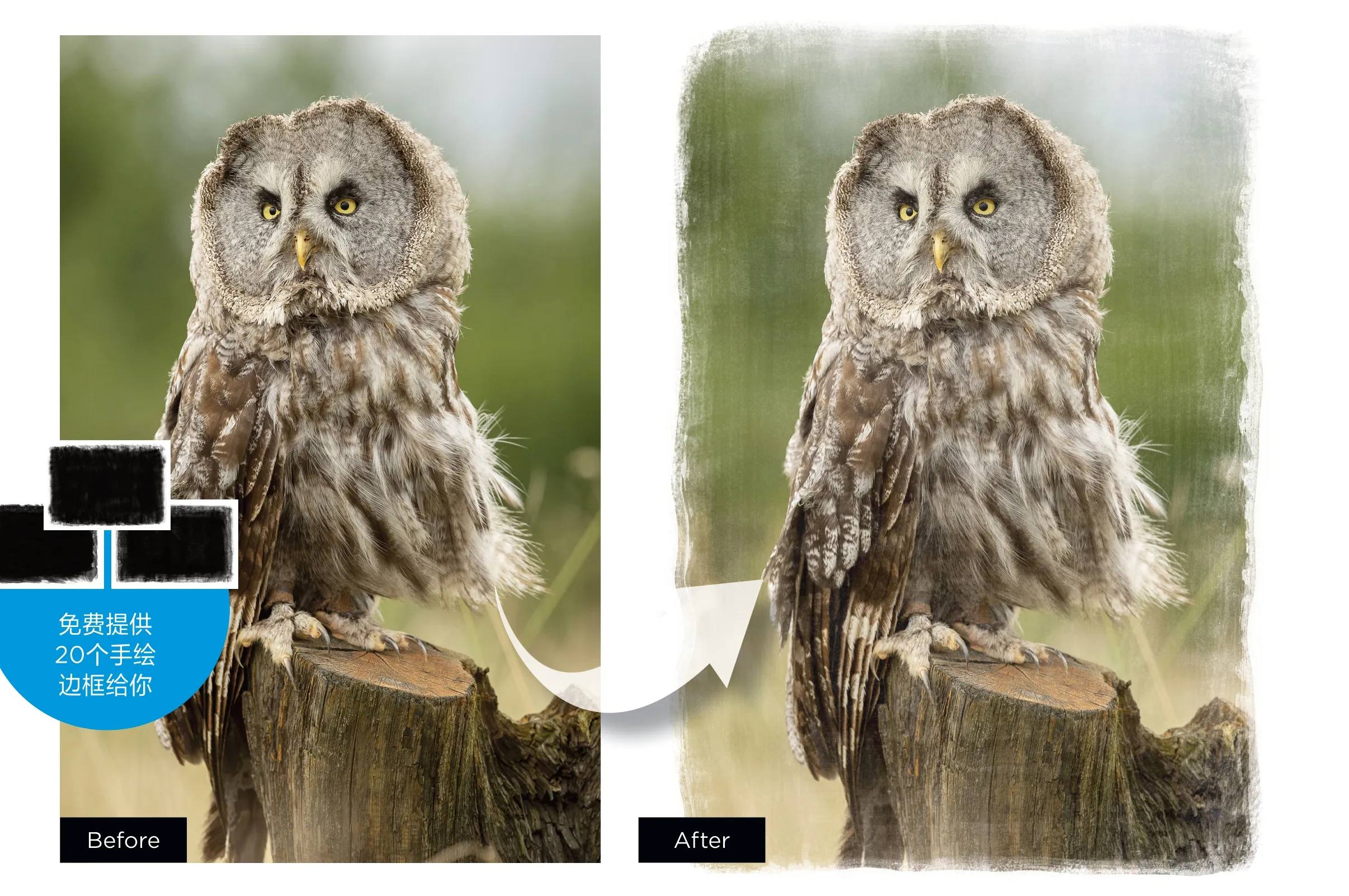
給作品添加手繪邊框
使用我們提供的真實畫筆繪制的手繪邊框,為照片添加獨特的藝術氣息。

Jon Adams
知名攝影師和后期師,有多年后期教學經驗。
手繪邊框能強化攝影作品的藝術感染力,但是想要在Photoshop中使用自定義畫筆為照片繪制邊框需要大量的時間。另外,對于沒有壓感筆和手繪板的攝影師來說,想要使用鼠標繪制出惟妙惟肖的筆觸也是一件困難的事情。其實,想找到合適的畫筆同樣并不簡單。
想要解決這個問題,最好的辦法就是用真實的畫筆繪制邊框,將其作為素材導入照片,這正是本期雜志將要和大家分享的。我們提供的所有邊框素材均使用真實的畫筆在紙張上繪制,然后以高分辨率翻拍,記錄了畫筆的每一絲細節表現。為了方便大家將最終的作品以打印輸出的方式制作為成品,所有20張素材最終都被設置為A4大小,大家也可以輕松根據自己的需要將照片縮放到A3、A3+,或者任何自己期望的大小。無論任何尺寸,都遵循相同的調整方式,所以大家一旦掌握了本文介紹的技巧,就能順利將其應用到不同尺寸的文件上。
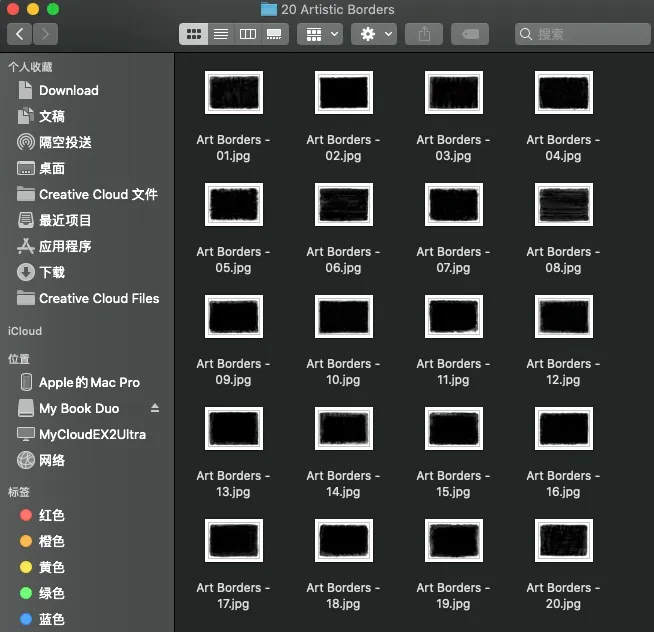
專家技巧:手繪邊框
我們提供的所有素材均保存為300DPI分辨率的A4大小文件,如果需要打印更大尺寸的照片,可以在Photoshop中執行“圖像>圖像大小”命令修改其尺寸,A3尺寸的大小為420x297毫米,A3+尺寸的大小為483x329毫米。

1 添加照片
將我們提供的手繪邊框素材拷貝到電腦,啟動Photoshop打開需要添加邊框的照片,依次使用快捷鍵Ctrl+A全選照片,Ctrl+C拷貝畫面內容,Ctrl+W關閉打開的照片。接著執行“文件>打開”命令,選擇需要的邊框。如果邊框方向與我們打開的素材照片不一致,可以先執行“圖像>旋轉圖像”將其旋轉到匹配的方向,根據必要使用“圖像>圖像大小”命令修改尺寸。接著使用快捷鍵Ctrl+V將剛剛復制的畫面內容作為圖層粘貼到打開的畫框素材中。
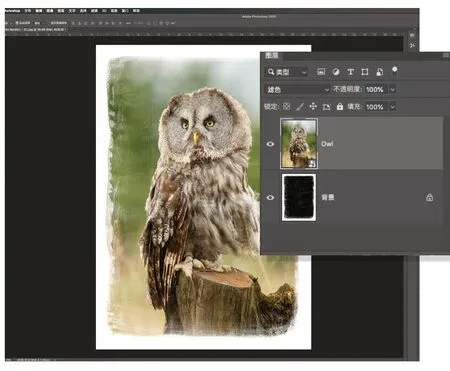
2 顯示邊框
在圖層面板中確認畫面內容為當前所選中的圖層,接著將其混合模式面板更改為濾色。使用快捷鍵Ctrl+T進入自由變換模式,然后拖動四角的調整點更改照片的大小,將其內容控制在邊框范圍以內。我們并不希望在邊框上出現明顯的照片硬邊緣,所以調整時需要格外注意畫面的邊緣。對調整結果感到滿意后,單擊回車或在調整框內雙擊應用調整,接著執行“文件>存儲為”命令將添加邊框之后的照片保存為JPEG格式文件。為了確保畫質,需要將質量設置為最高。
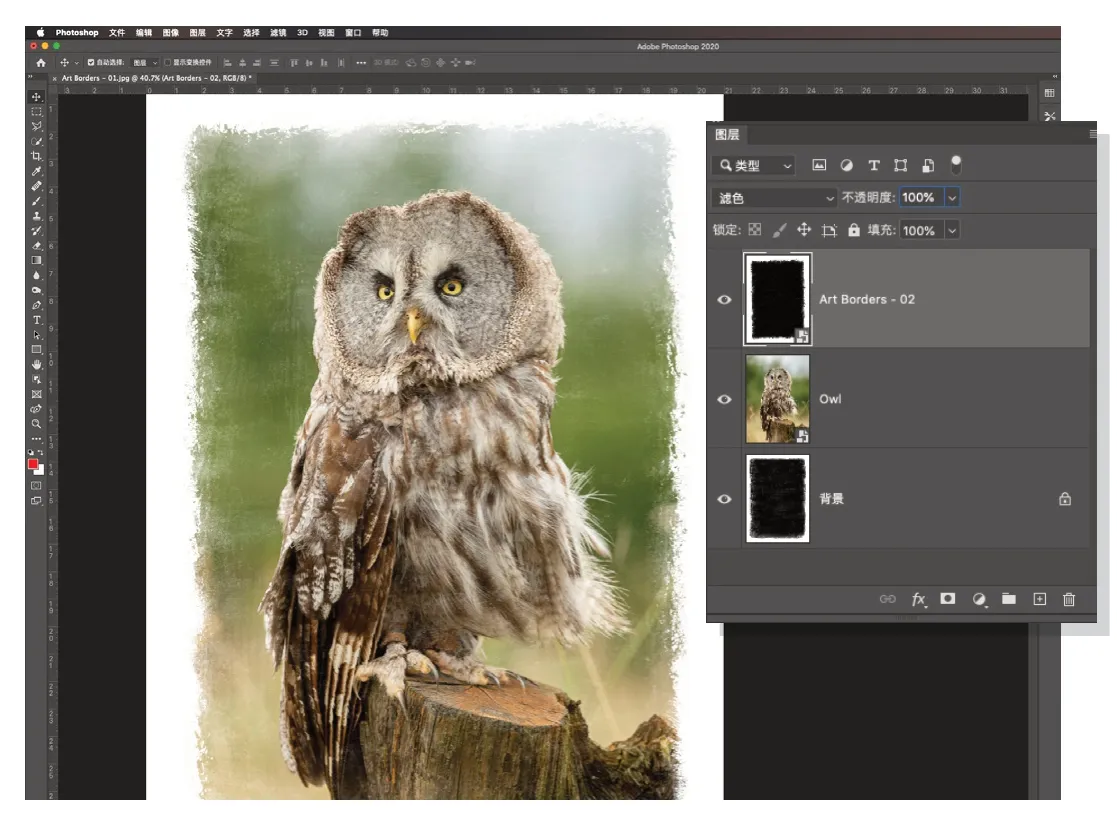
3 疊加邊框
如果希望更進一步豐富邊緣的質感,我們可以將兩個邊框疊加在一起,這樣能夠得到更為細膩的筆觸變化,得到更為豐富的視覺效果。執行“文件>打開”命令,雙擊我們希望打開的另一個邊框文件,然后依次使用快捷鍵Ctrl+A全選,Ctrl+C拷貝,Ctrl+W關閉打開的邊框。回到主文件之后,再次使用快捷鍵Ctrl+V將剛才復制的畫面內容粘貼到主文件中。將其混合模式設置為濾色,然后使用快捷鍵Ctrl+T進入自由變換模式,根據我們的需要旋轉和調整邊框大小。
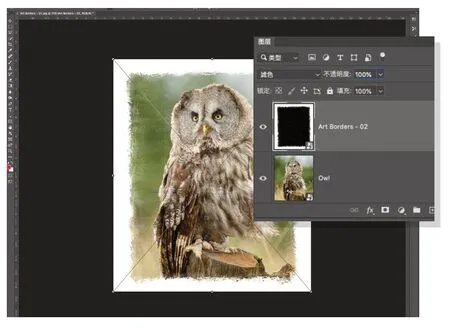
4 調整邊框
并非所有照片都符合A4尺寸紙張的比例,最典型的例子就是攝影師們會經常見到的寬幅或者方形照片,當我們遇到類似尺寸的照片時,上方的操作步驟就不再適用。這種情況下,我們可以首先打開希望添加邊框的照片,接著打開需要使用的邊框文件。依次使用快捷鍵Ctrl+A、Ctrl+C、Ctrl+W、Ctrl+V選擇復制并關閉新打開的素材文件,將其粘貼到畫面文件中。將素材混合模式更改為濾色,然后使用快捷鍵Ctrl+T調整其大小,調整時按住Shift鍵即可更改邊框的比例。

漸變映射
這款功能強大的調整工具能幫助你更改照片的影調色彩。

James Paterson
《攝影之友·影像視覺》英文版雜志編輯,了解影友最需要的技巧。
顏色漸變通常被認為是平面設計師們專用的工具,畢竟我們似乎想不到攝影師有什么理由需要給一張好好的照片加上漸變色。但是,漸變映射功能的出現讓漸變色也成為攝影師值得一試的工具,我們可以使用它來控制畫面任意影調上的色彩表現。
簡而言之,漸變映射的功能是根據畫面的明暗程度將其轉換為與漸變一一對應的顏色。畫面暗部對應漸變左側的顏色,高光對應漸變右側的顏色。這也就意味著,我們可以使用漸變映射濾鏡創建出從復古懷舊到個性現代之間的各式色彩風格。
如果你曾經使用過Camera Raw或Lightroom中的分離色調功能(本期我們也會講解),那么通過影調范圍調整色彩的概念并不會感到陌生。但是,漸變濾鏡在這些簡單工具的基礎上前進了一大步,我們不再局限于兩個影調的兩種顏色,而是可以對不同影調的顏色做任意編輯。除此之外,程序還給我們提供了大量的漸變預設方便我們的使用。
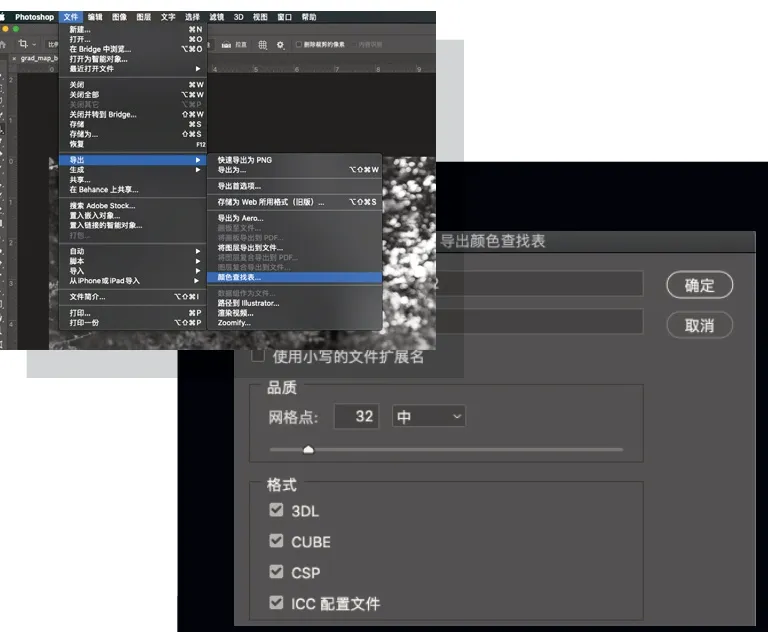
專家技巧:轉換為LUT文件
和所有調整圖層類似,漸變映射調整圖層的設置同樣可以通過“文件>導出>顏色查找表”導出為LUT文件。LUT文件可以作為配置文件導入到Camera Raw,也可以在各種支持LUT文件的后期處理軟件中直接使用。想要在Camera Raw中使用LUT文件,首先打開預設面板,然后按住Alt鍵單擊新建預設按鈕,即可打開新建配置文件面板。勾選查找表選項,選擇導出的查找表文件,為配置文件命名,它就會出現在我們的配置文件瀏覽器當中。接下來就可以直接針對RAW文件使用這些效果,并使用強度滑塊控制效果的強弱。

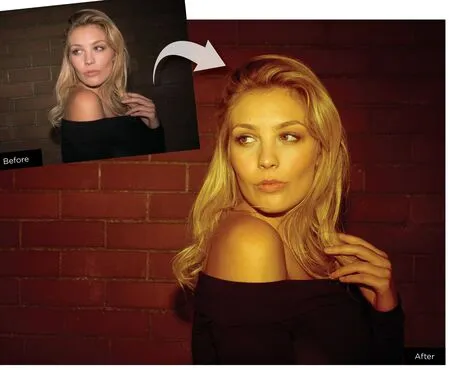
分離色調
使用功能強大的分離色調面板為照片添加復古膠片效果。
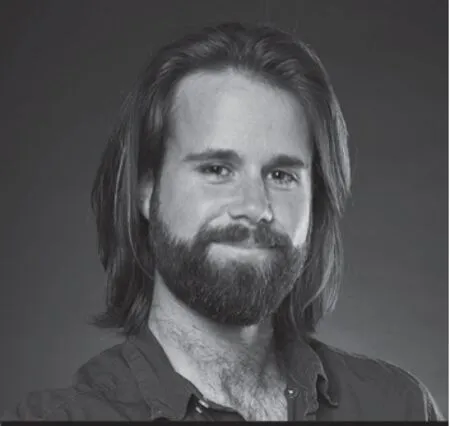
Jason Parnell-Brookes
攝影師、教育家、作家。拍攝題材非常廣泛。
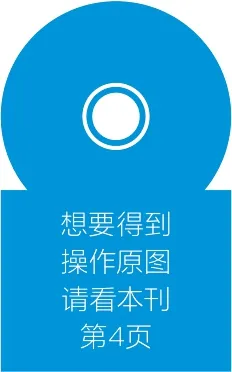
分離色調是膠片攝影年代的一種傳統處理工藝,經驗豐富的攝影師們能通過這種方式給自己的黑白照片加入一些顏色,豐富其視覺表現力。首先將照片短暫地浸泡在某種著色劑中為畫面的高光部分上色,然后將其長時間浸泡在另一種著色劑中給照片陰影部分加入不同的顏色。
Lightroom的設計初衷就是模擬各種暗房效果,所以在其中加入分離色調的選項也就不足為奇。正因為這種色調長久以來一直被攝影師們使用,所以它能通過有限的色彩給照片帶來一種復古的感覺,而且隨著復古風格的流行,近年來越來越頻繁地被攝影師們使用。Lightroom為我們將照片劃分為高光和陰影兩個部分,允許我們分別調整它們的色彩傾向,這也就意味著我們可以為高光部分加入一種色彩傾向,而為陰影部分加入另一種,實現不同的配色風格。
對于這張照片,我希望營造一種暖調畫面效果,將高光設置為黃色,陰影設置為紅色,形成暖調之間的趣味對比。同時,我還調整了照片高光與陰影平衡,降低陰影的比重,讓模特的膚色在畫面中更加突出。接下來就讓我們打開Lightroom學習吧!
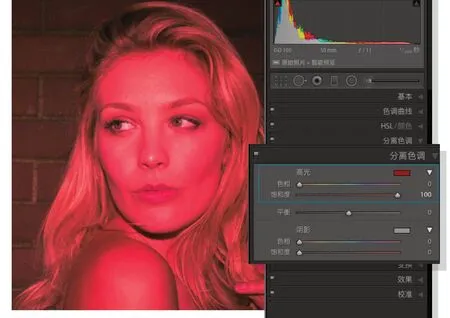
1 提高飽和度
分離色調面板針對高光和陰影各自提供了一組色相與飽和度滑塊,按住Alt鍵拖動色相滑塊可以看到不同色相設置對于畫面效果的改變,得到自己滿意的色相設置后,可以通過調整飽和度更改對應顏色的著色程度。
專家技巧:改變飽和度
你可以通過“分離色調”中的滑塊更改飽和度,或點擊高光或者陰影標簽右側的色塊,會彈出拾色器面板,面板的右下角有一個S滑塊,也能改變飽和度。
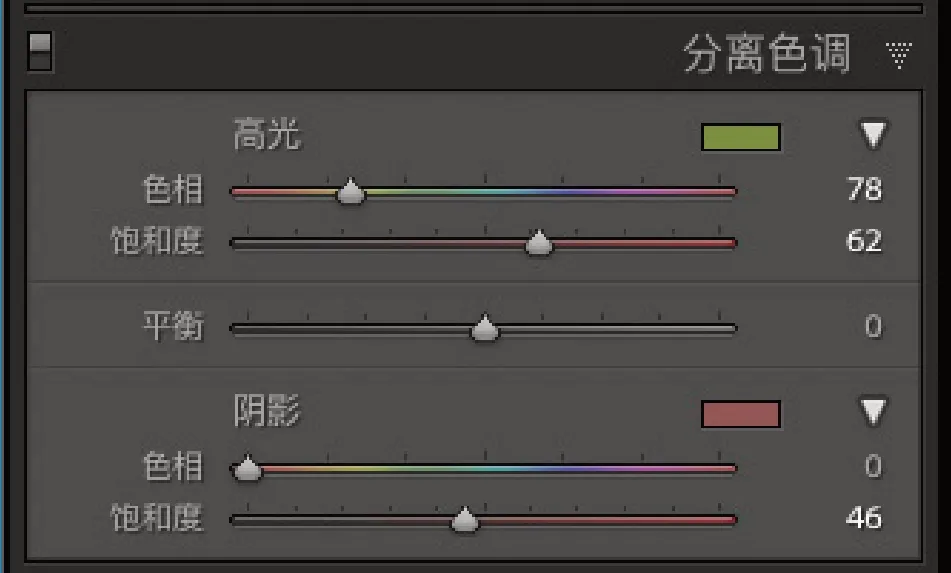
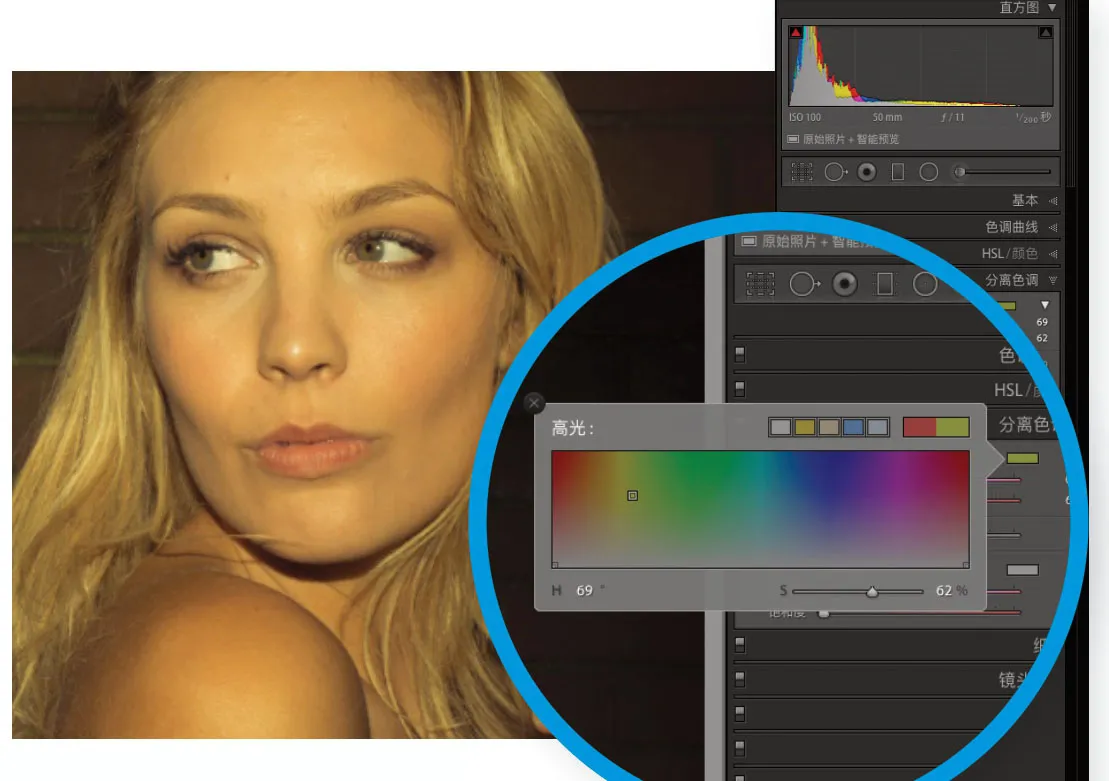
2 更改色相
如果覺得上面介紹的調整方式不夠直觀,也可以直接單擊高光、陰影標簽右側的色塊,直接從拾色器面板中選擇自己需要的顏色。在這里,我為高光加入了黃綠色,然后將飽和度調整到62,得到了滿意的效果。
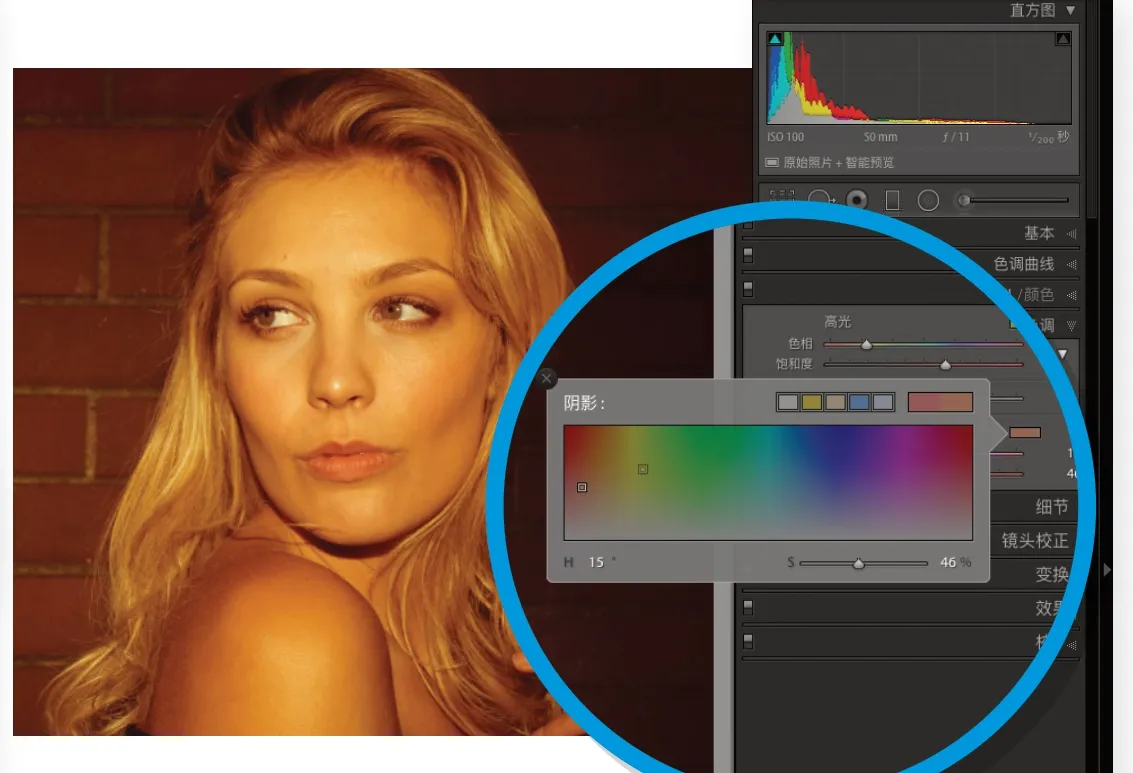
3 調整陰影
因為為高光選擇的黃色略有些偏綠,所以讓畫面整體顯得有些冷,我計劃為暗部加入一些紅色來緩和這個問題。首先我將色相設置為15,然后將飽和度提高到100后慢慢往回減弱,最終將其設置為46。
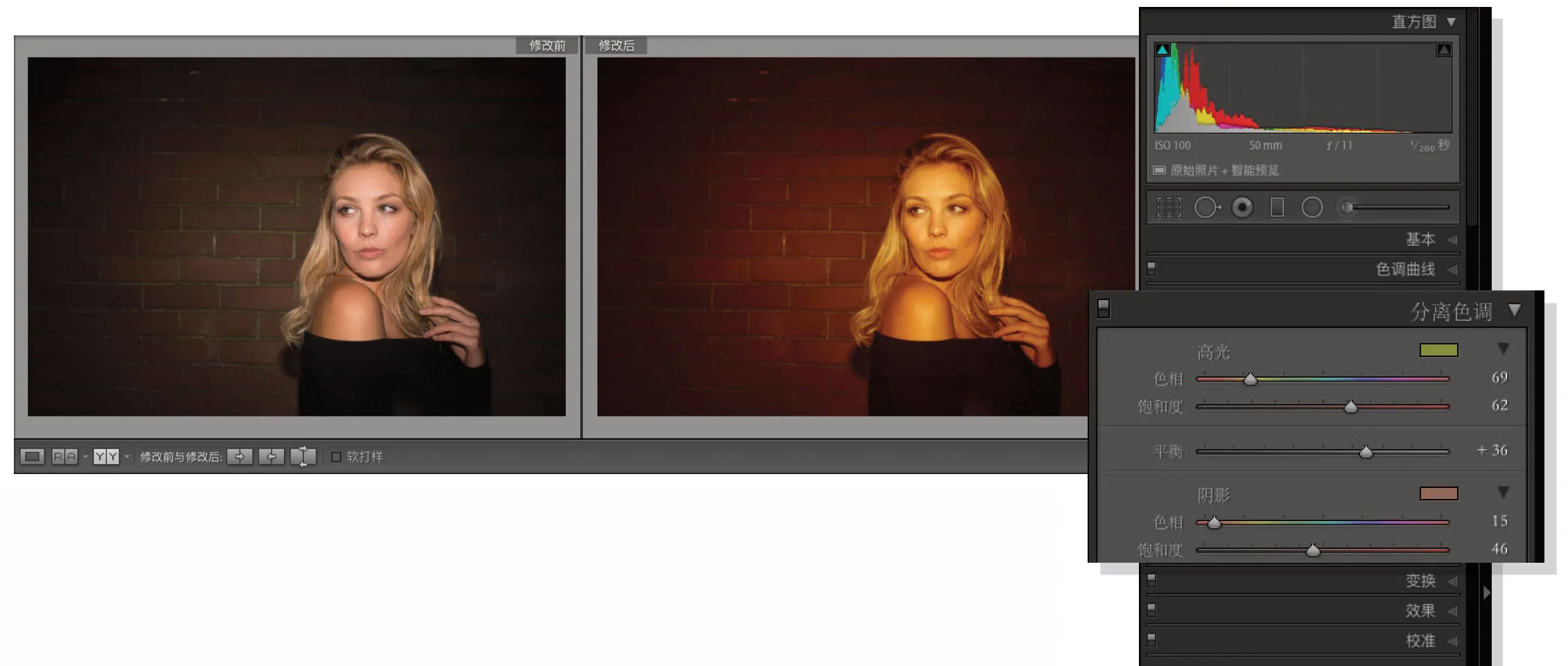
4 調整平衡
在使用下方的前后對比選項對比調整前后的效果之后,為了更好表現出原片中的色彩氛圍,我決定將平衡選項設置為36,增強高光部分的色彩表現,得到最終的調整結果。
徑向濾鏡
使用Lightroom中的徑向濾鏡豐富風光照片的色彩變化。

Sean McCormack
《攝影之友· 影像視覺》的特約后期作者, 對Lightroom有獨到的認識。
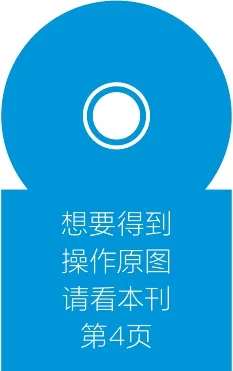
提前查好了當天的天氣,知道太陽將會從什么位置落下,提前開車到達拍攝地點,準備好所有的拍攝器材,并且再三確認電池和存儲卡的工作狀態。你做好了所有的準備工作,確信自己已經做到了萬無一失,但到家打開照片,結果依舊不盡如人意。
這時候你會怎么做?你可以選擇放棄,也可以選擇使用徑向濾鏡做一些簡單的后期處理,讓照片呈現出與你在現場觀感一致的效果。使用徑向濾鏡對畫面局部進行處理并不算是大逆不道的行為,還在傳統攝影年代,攝影師們就會使用LEE之類的濾鏡給照片地平線位置加入一些額外的顏色,豐富晚霞表現力。
今天,借助Lightroom或Camera Raw中的徑向濾鏡,我們能實現類似的效果,但是想達到這個效果需要一點點小技巧,接下來按照我們的步驟操作吧!
專家技巧:添加局部光
徑向濾鏡不僅能給照片添加顏色,還能為畫面局部添加光線,豐富作品的整體影調變化。單擊新建濾鏡按鈕,雙擊效果按鈕復位所有參數,然后在右側的山上添加一個徑向濾鏡,提高曝光設置將其提亮,平衡畫面的色彩表現。
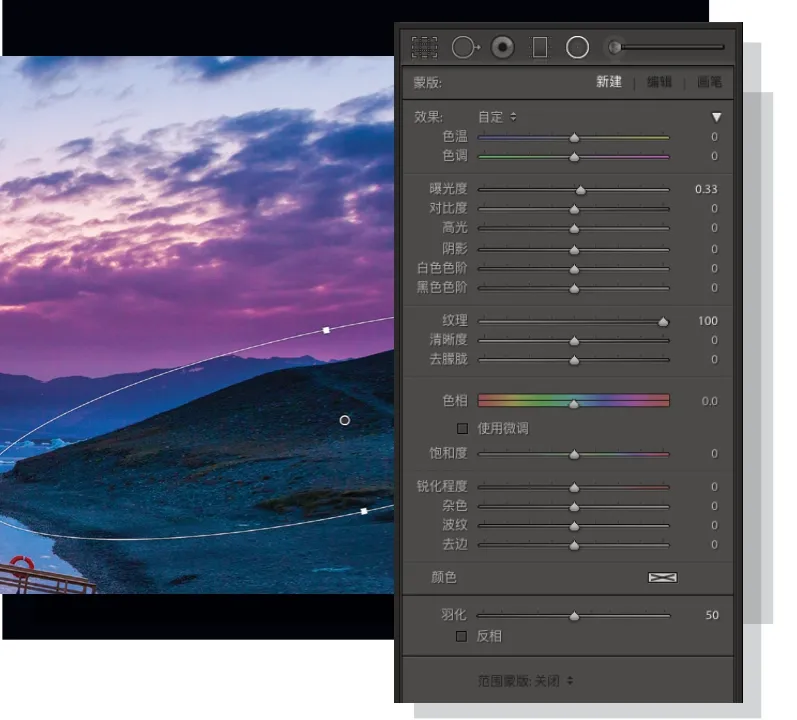
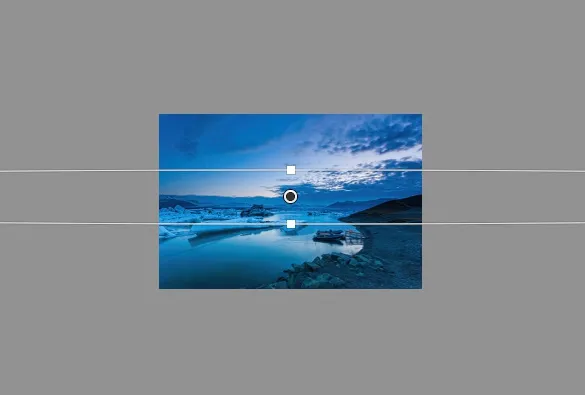
1 添加徑向濾鏡
如果你曾經見過反向漸變濾鏡,就會注意到這個濾鏡上下都是透明的,只是在中央部分有一個平行于上下邊緣的色帶。遺憾的是,Lightroom本身并沒有為我們提供這種形狀的漸變工具,我們應該怎么辦?首先將照片的顯示比例設置得盡可能小,然后在畫面正中央添加一個徑向漸變濾鏡,讓我們將徑向濾鏡的橫向寬度拉得盡可能長,這樣一來我們就在畫面正中央部分得到了一個接近于平行于畫面上下邊緣的漸變帶。如果我們更進一步提高濾鏡的羽化半徑值,視覺上的平行度還會進一步提高。
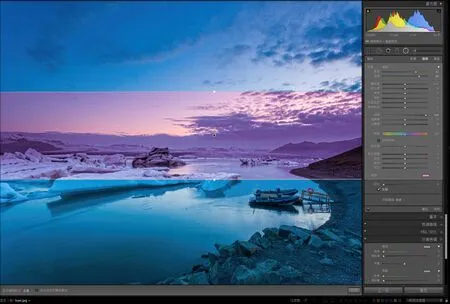
2 添加顏色
將羽化設置為0,以便我們觀察濾鏡的實際影響范圍,接著為濾鏡添加色彩。為徑向濾鏡添加色彩的方式有很多種,我們既可以使用下方的顏色直接為畫面添加顏色,也可以使用色溫更改顏色,還可以使用色相滑塊變更整體色彩,甚至將三種方法結合在一起使用。這兒我們決定結合前兩種方式,首先將色溫設置為52,色調設置為68,接著將顏色設置為色相328飽和度37的淡紫色。接著將硬邊緣的色彩帶調整到我們希望的位置上,確保其覆蓋區域略大于我們期望的覆蓋區域。
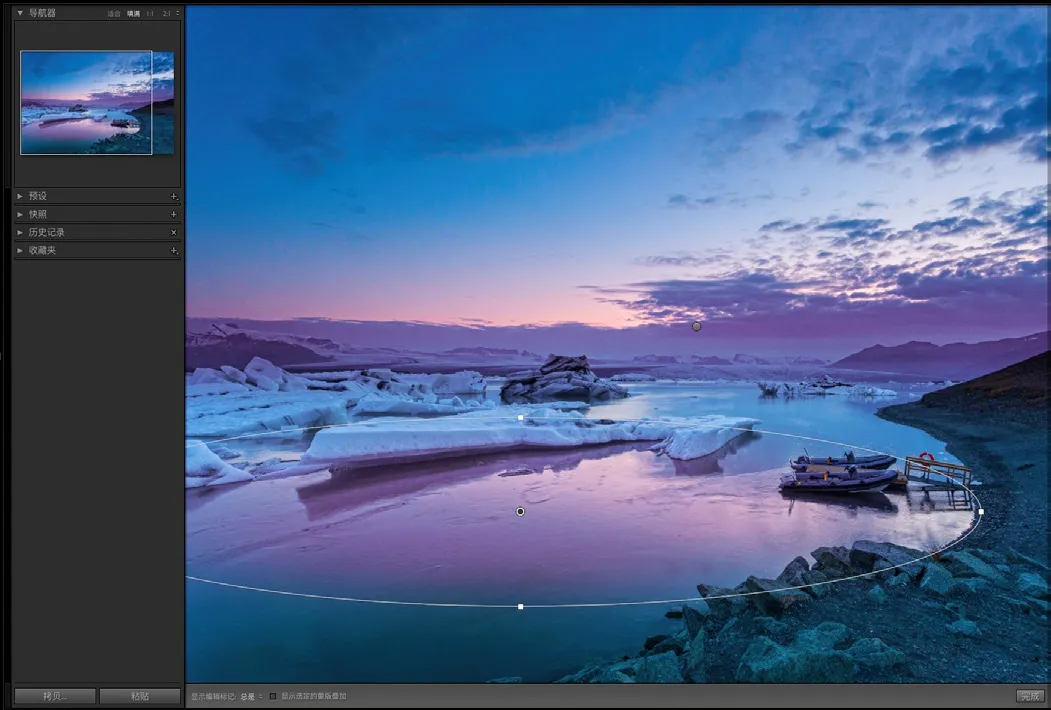
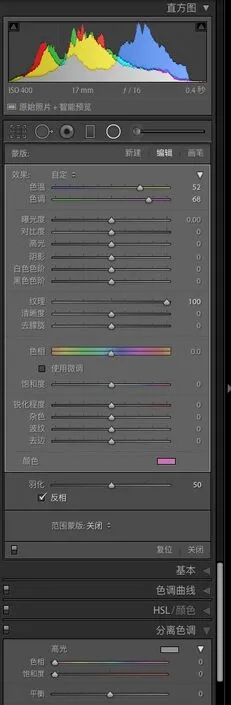
3 混合顏色
將羽化設置為100,使得色彩邊緣的漸變盡可能柔和。到達這一步之后,我們的首要目標就實現了,但接下來還有許多細節問題需要處理,首當其沖的就是水中的倒影。在濾鏡上單擊鼠標右鍵,從彈出菜單中選擇復制命令得到一個設置相同的新濾鏡,接著調整其范圍,并將其位置移動到水面上。但是由于徑向濾鏡的形狀不可能與景物范圍完全吻合,所以看上去效果有些奇怪。我們可以使用橡皮擦工具抹掉這些出界的部分得到更完美的效果。

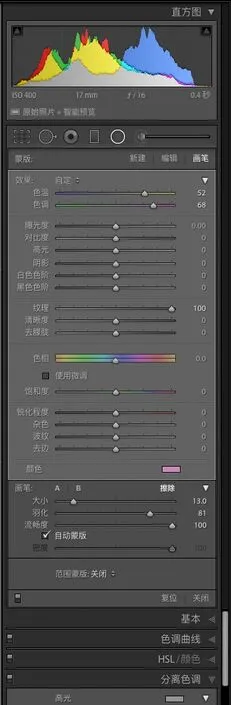
4 最終潤飾
在地面景物上也有許多染上粉紅色的區域,同樣需要我們移除。單擊選擇我們創建的第一個徑向濾鏡,接著從上方選擇畫筆工具,將其設置為擦除模式。確保羽化與流量兩個選項均設置為100,然后先對照片做大范圍的處理,當我們逐漸接近天空與地面分界線的時候,可以適當調低橡皮擦工具的羽化半徑值,得到更加清晰的交界線。

摳圖與合成
使用鋼筆工具選擇并摳取畫面元素,將其合成至新的背景中。

James Paterson
《攝影之友·影像視覺》英文版雜志編輯,了解影友最需要的技巧。
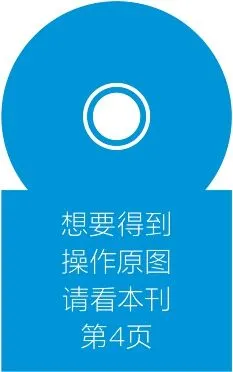
鋼筆可能是Photoshop中最難使用的工具之一,但鋼筆工具對于那些有耐心的用戶卻是一種最強大的工具,它賦予了你對圖像的完整控制權,這是其他圖像編輯工具所不能比擬的。它的工作原理是讓你繪制一系列的錨點,每個錨點都對應一組控制手柄,讓你決定線條的方向和形狀。一開始這個工具用起來既復雜又艱難,但經過一定的練習,就會像騎自行車一樣無法忘掉。
在本教程中,我們將使用鋼筆工具勾選一輛汽車,然后使用圖層蒙版隱藏原始背景并將其放入一個全新的背景。在Photoshop中,針對不同畫面可以使用不同的選區工具。想要做一個粗略的選擇,可能會使用套索工具。想選擇圖像的一部分,比如天空,通常最好使用快速選擇工具。
相比之下,鋼筆工具不適合用來創建有許多模糊細節的復雜選區,它擅長于選擇邊緣堅硬、彎曲的物體,比如這里的汽車。另外值得一提的是,該工具同樣擅長創建幾何圖形,這也是它深受Photoshop設計師用戶喜愛的原因。當你使用鋼筆工具時,有幾個重要的鍵盤快捷鍵可以加快操作速度,我們將在教程中向大家一一介紹。
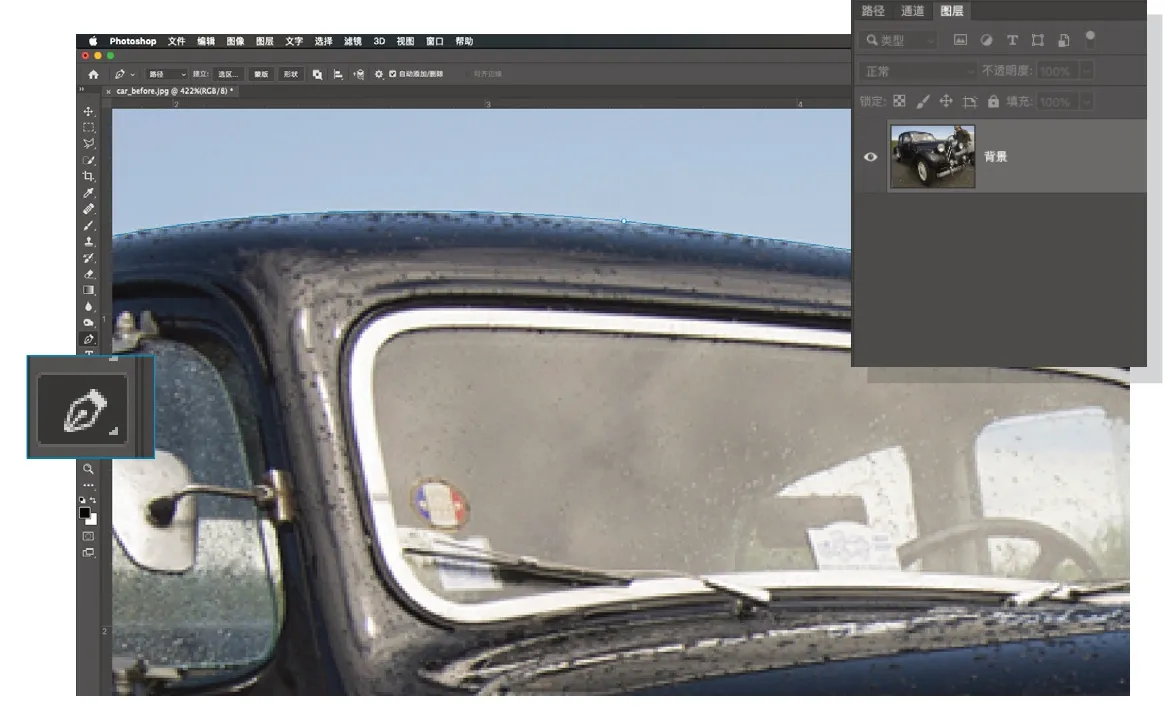
1 繪制路徑
打開范例文件car_before.jpeg,選擇鋼筆工具。在頂部工具欄的選項中將模式設置為路徑,然后點擊齒輪按鈕勾選橡皮帶選項為鼠標加上路徑引導線。在車頂點擊一次,然后單擊并拖動,做出一條初始的曲線。

2 跟隨邊緣
按住Ctrl鍵(Mac選擇command鍵),拖動錨點或其兩個控制柄,即可改變曲線的位置或者形狀。微調定位,使錨點緊貼汽車的輪廓。再次點擊并拖動,沿著汽車的邊緣添加更多的錨點,并進行微調。

3 勾勒銳角
在遇到有角度的調整位置時,可以按住Alt并點擊錨點,移除調整手柄創建一個角點。繼續沿著車身輪廓添加錨點,直到路徑完成。最后在我們步驟1中創建的第一個點上單擊,關閉路徑完成選擇。

4 創建蒙版
完成路徑創建后,我們可以按住Ctrl鍵拖動鼠標對各個錨點進行微調。對效果滿意后,單擊右鍵選擇 “創建選區”命令。將 “羽化半徑 ”設置為0.5,單擊確定按鈕。打開圖層面板,點擊下方的添加蒙版圖標,將選區轉換為蒙版。
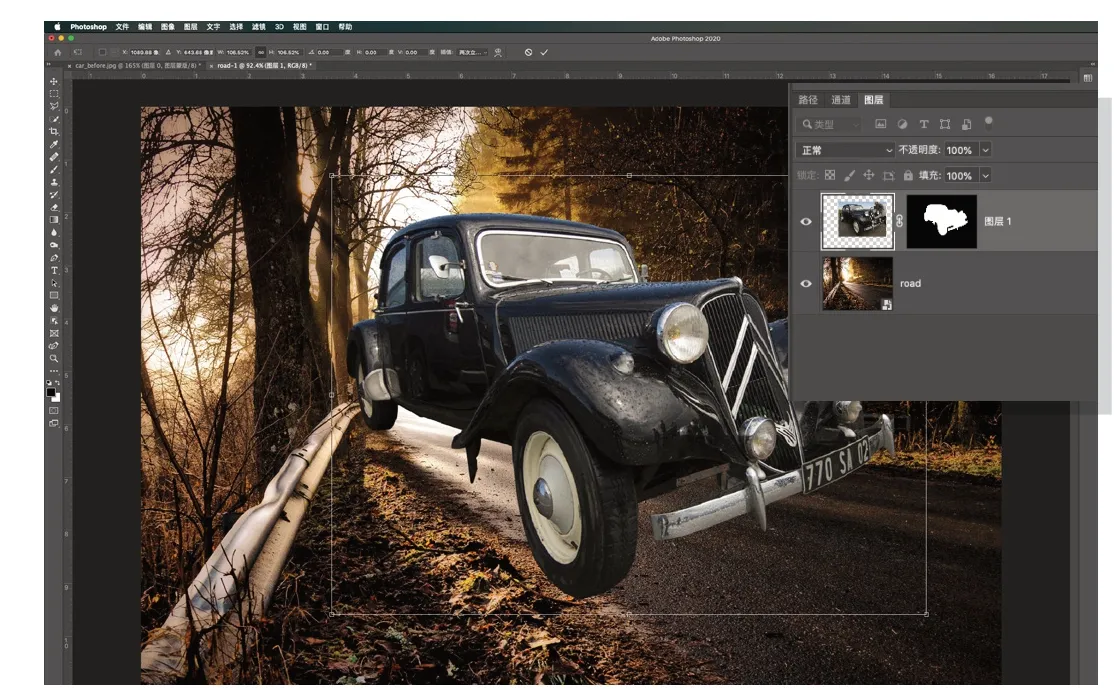
5 添加背景
打開一張作為背景的素材照片。選擇移動工具,然后將我們剛剛摳取的汽車作為圖層拖入到背景圖片中。需要的話可以使用快捷鍵Ctrl+T調出變換框,調整汽車的位置與大小。接著在汽車圖層下方創建一個新的空白圖層。
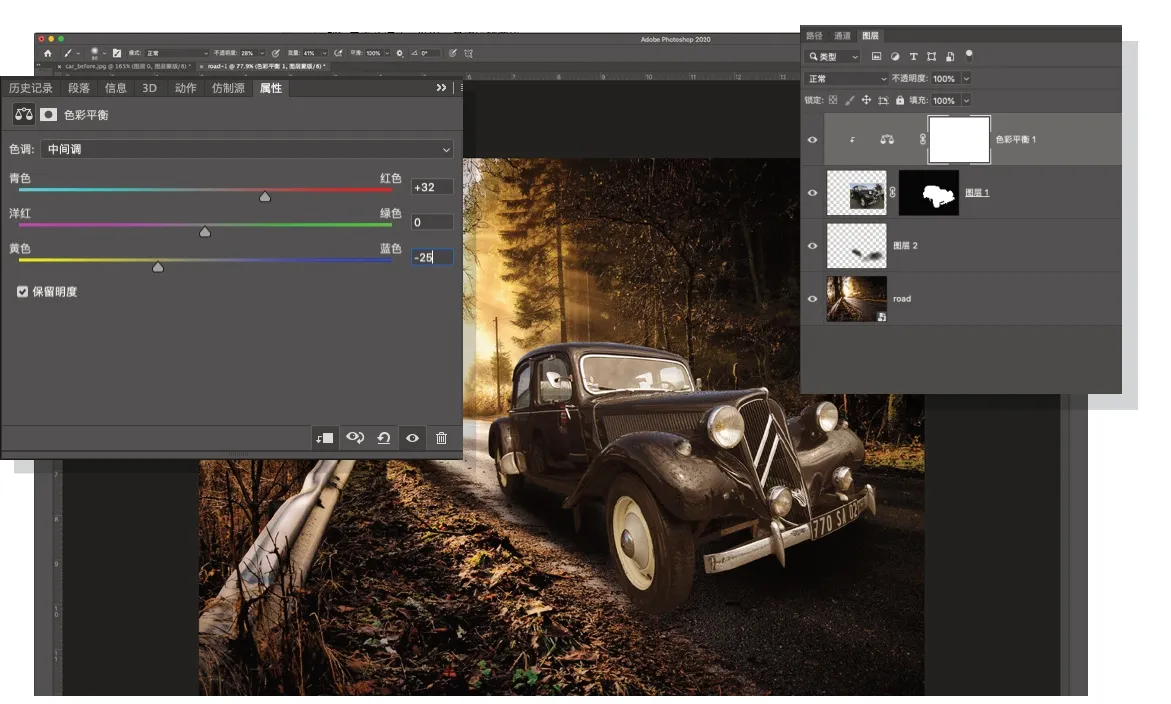
6 繪制陰影
將畫筆設置為黑色,不透明度為30%,在汽車下方畫上陰影,豐富畫面立體感。重新選擇汽車圖層,單擊新建調整圖層按鈕添加色彩平衡調整圖層,將其混合模式設置為柔光,單擊剪切到圖層按鈕,為汽車添加黃色和紅色。

完美的混合
將黑白調整圖層設置為4種不同的混合模式,實現4種不同的創意。


James Abbott
專業攝影師和職業記者,PS技巧非常成熟,愿意分享后期技巧給讀者。
氛圍的營造往往是肖像照片后期處理的重中之重,而想更改照片的氛圍,方法也數不勝數。其中最常見的技巧之一,就是調整圖層與混合模式的搭配,在專業攝影師手中能發揮出無窮的魔力。當我們理解這些技巧背后的原理,就會發現,這里所介紹的操作不僅適用于人像,也適用于任意題材的攝影作品。
攝影作品的創作流程充滿種種不可思議之處,在本文介紹的4種后期處理當中,我會將黑白調整圖層與不同混合模式或其他圖層結合在一起,將同一張肖像照處理成不同的氛圍。這些技巧有的效果并不那么突出,而有的則會讓你大吃一驚。但總體來說,都能給照片氛圍帶來決定性的變化。


